第9話 ビルドについて
第1講最後から2番目の話題はビルドについてです。
ビルドは、この講義ではじめて聞く言葉ですが、
実際にはビルドを皆さんは何回も行ってきました。
Ctrl+F5がビルドです。
もっともvscでは、『デバッグなしで開始』と呼んでいますが。
今までプログラムを実行するのに、
Ctrl+F5
で行ってきましたが、
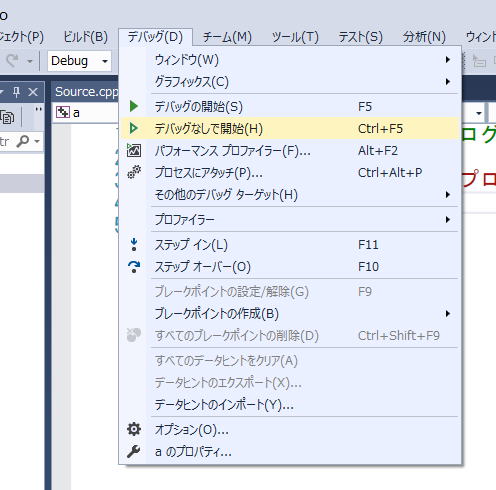
デバッグ→デバッグなしで開始
を選んでも出来ます。
これは、ビルドをして実行することです。
デバッグはすでに説明してあります。
虫をとる作業をデバッグといいます。
つまり、欠陥を直す作業をデバッグというのでしたね。
コードに問題がありませんでしたから、
プログラムは問題なく実行されましたが、
一度わざとエラーさせてみましょう。
コードを
#include<stdio.h> //C言語プログラミングをはじめるためのお呪い。
int main() {
printf("はじめてのC言語プログラミング体験\n")
return(0); //mainを綴じるためのお呪い。
}
と変更してCtrl+F5をしてみてください。
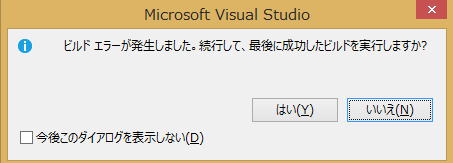
とエラーしますので、いいえを選んでください。
するとvscの一番下に、
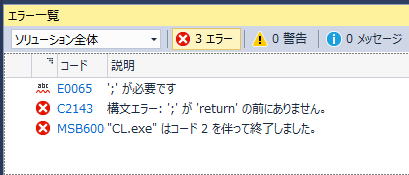
とエラー原因が示されます。
そうです。
;がreturnの前にありませんと指摘されています。
これがデバッグ機能です。
エラーした場合に、原因を教えてくれるのです。
『デバッグなしで開始』でプログラムを開始しても、
エラーがある場合にはエラー原因を教えてくれるのです。
ところで
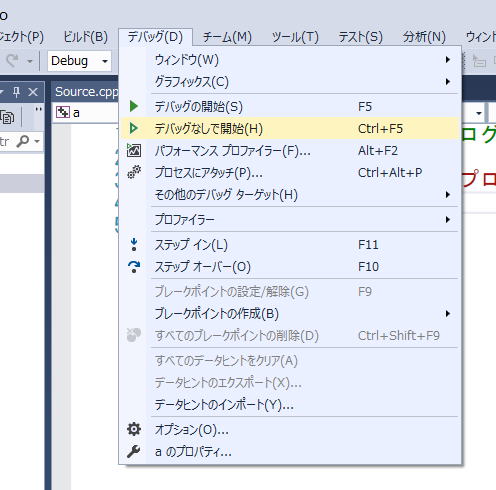 にはデバッグ(F5)の開始というのもあります。
にはデバッグ(F5)の開始というのもあります。()内のF5は
デバッグ→デバッグの開始
としないでもいきなりF5を押せばデバッグの開始が出来ることを示しています。
皆さん、F5を押してください。
すると、一瞬画面が立ち上がりますが、
消えてしまいますね。
画面が消えないようにするのが、
Ctrl+F5すなわり『デバッグなしで開始』なのです。
(※空のプロジェクト選んだ方は、
while (!_kbhit()); //待機させるための命令
が入っているために、F5でも画面は消えません。
何かキーが入力されるまで待機させる命令だからです。)
先ほどビルドしてプログラムを実行すると説明しましたが、
ビルドとは何でしょうが。
それは構築です。
vscすなわちVisual Studio Community 2017がプログラムのことを
プロジェクトと呼んでいる訳は、
vscで実行されるプログラムは、
一つのファイルのみで行われるわけではなくて、
いろいろなフォルダ(部署に相当)やファイル(部署内の人に相当)が協力し合って、
実行されます。
ファイル同士をつなげる役割をするソフトがリンカーであるという説明を第2話で行っていますが、
様々な関連ファイルを組織立て組み立てる作業をビルド=構築と呼んでいるわけです。
Ctrl+F5は構築してから、プログラムを実行して、
画面がすぐに終了しないようにする作業です。
単にF5だと構築してプログラムを実行しますが、すぐに終了してしまいます。
ですから、本講義においてはしばらくの間F5は使いません。
使うのはCtrl+F5です。
(※くどいですが、空のプロジェクト選んだ方は、
F5のみでも可です。)
第8話へ 第10話へ
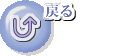
初心者のための excel 2016 マクロ VBA 入門講義 基礎から応用まで
vc++ c言語 c++ 入門 初心者 基礎から応用まで
eclipse c++ 入門
魔方陣 数独で学ぶ VBA 入門
数独のシンプルな解き方・簡単な解法の研究
VB講義へ
VB講義基礎へ
初心者のための世界で一番わかりやすいVisual C++入門基礎講座
初心者のための世界で一番わかりやすいVisual Basic入門基礎講座
初心者のための世界で一番わかりやすいVBA入門講義(基礎から応用まで)
初心者のための VC++による C言語 C++ 入門 基礎から応用まで第1部
eclipse java 入門
java 入門 サイト 基礎から応用まで
本サイトトップへ